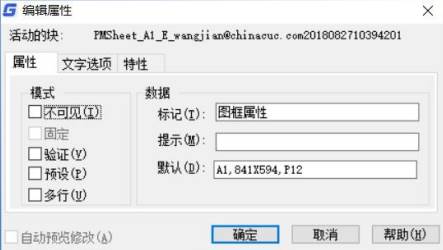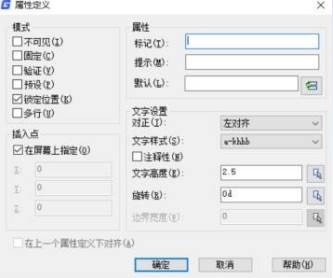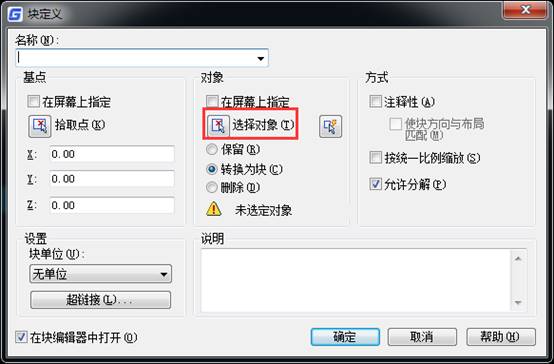在CAD绘图软件中,作为
CAD制图初学入门的人,如果想要方便管理图纸中的图块属性,我们就需要使用到CAD块属性管理器功能,那么,在CAD绘图软件中,具体该如何操作呢?关于CAD块属性管理器功能的操作CAD教程,我们来简单了解下。
在浩辰CAD绘图软件中,CAD块属性管理器功能的使用过程:
1、打开浩辰CAD绘图软件;
2、在命 令 行输入:命 令 行:BATTMAN
浩辰CAD绘图软件,关于CAD块属性管理器的使用,编辑块定义的属性特性。可以在块中编辑属性定义,还可以从块中删除属性。如果当前图形未包含任何具有属性的块,系统将显示相关提示。对于每一个选定块,属性列表下的说明都会标识在当前图形和在当前布局中相应块的实例数目。
Battman 主要包括三个部分:块属性管理器、块属性设置、编辑属性。
选定块的属性,显示在属性列表中。默认情况下,标记、提示、默认值、模式和注释性属性特性显示在属性列表中。选择“设置”,可以指定要在列表中显示的属性特性。
在命令行输入 BATTMAN 命令,如果当前图形包含具有属性的块,将弹出如下对话框。
块属性管理器
选择块:从图形区域选择块。如果点击“选择块”,对话框将关闭,直到用户从图形中选择块或按 ESC 键取消。如果修改了块的属性,并且未保存所做的更改就选择一个新块,系统将提示在选择其他块之前先保存更改。
同步:对指定的块进行同步操作。上移:将指定的属性上移。
下移:将指定的属性下移。
编辑:对指定的属性进行编辑,单击该按钮后将弹出“编辑属性”对话框。如图:
编辑属性对话框
1、属性选项卡
用户可以在“属性”选项卡上设置块属性的模式,不可见、验证、以及预置等。还可以设置用户在标记、提示、默认等编辑框中输入值的字符串。
不可见:在绘图区域中显示或隐藏属性。固定:选择是否将属性设置为默认值。
验证:如果选择该选项,将在插入新的块引用时提示验证赋给属性的值,否则不执行验证。
预置:打开和关闭默认值指定。如果选择该选项,则在插入块时将属性设置为其默认值,否则在插入块时将忽略属性的默认值,并提示用户输入值。
标记:属性的标识符。
提示:插入块时显示的提示文字。默认:属性的默认值。
2、文字样式选项卡
对正:可通过此选项指定属性文字的对正方式。 高度:可通过此编辑框设置属性文字的高度。
旋转:可通过此编辑框设置属性文字的旋转角度。 反向:可通过此选项指定是否是否反向显示文字。 颠倒:可通过此选项指定是否倒置显示文字。
宽度比例:可通过此编辑框设置属性文字的字符间距。
倾斜角度:可通过此编辑框设置属性文字自其垂直轴线倾斜的角度。
3、特性选项卡
在“特性”选项卡上可修改属性所在的图层,属性文字的颜色、线宽和线型,也可以为属性指定打印样式。
图层:可通过此选项指定属性所在图层。 线型:可通过此选项指定属性文字的线型。 顔色:可通过此选项指定属性的文字颜色。 线宽:可通过此选项指定属性文字的线宽。打印样式:可指定属性的打印样式。
删除:删除指定的属性。
设置:控制“块属性管理器”中属性列表的外观。单击该按钮后将弹出“块属性设置”对话框。如图 8-9-3
缺省情况下,列表中将显示属性的标记、提示、默认和模式等信息。
在列表中显示:指定要在属性列表中显示的特性。此列表中仅显示选定的特性。“标记”特性总是选定的。
全部选择:选择所有特性。
全部清除:清除所有特性。
突出显示重复的标记:打开和关闭复制标记强调。如果选择此选项,在属性列表中,复制属性标记显
示为红。如果不选择此选项,则在属性列表中不突出显示重复的标记。
块属性设置
在浩辰CAD绘图软件中,CAD块属性管理器的使用,可以方便我们对图纸中的图块属性进行相关的编辑,具体的操作过程,可以参考上述的内容,也可以使用其他方法或者也可以从CAD下载一些CAD教程来使用。